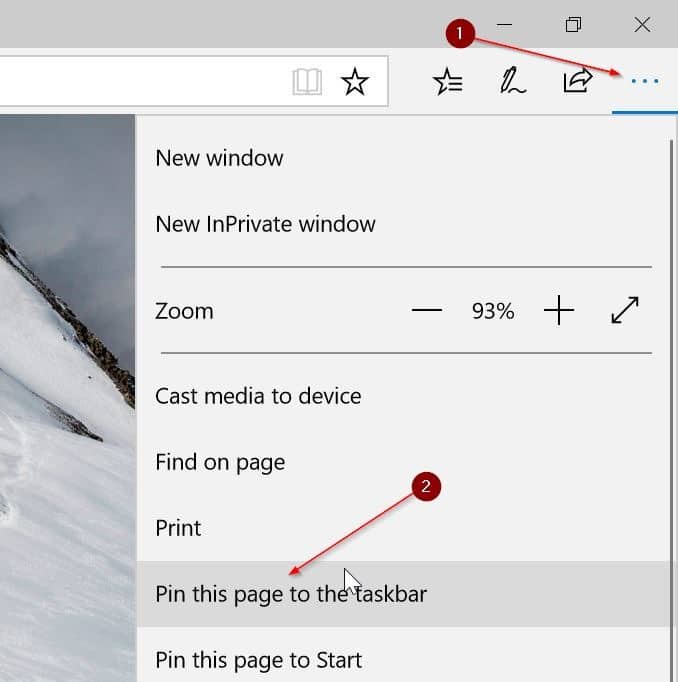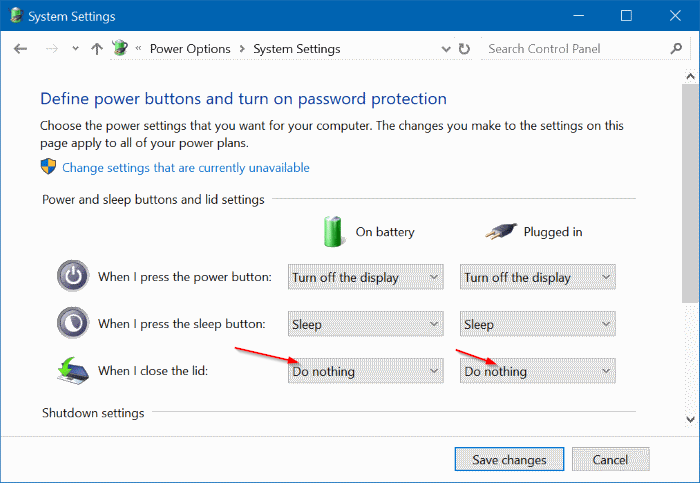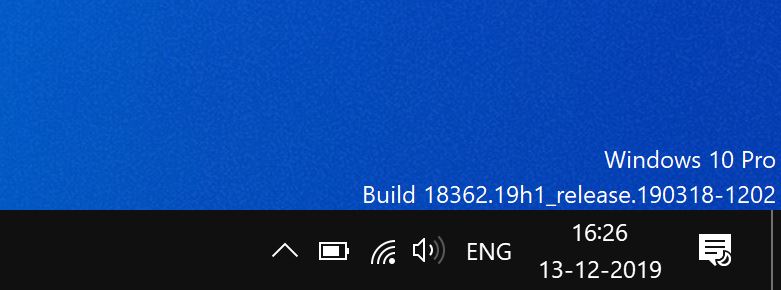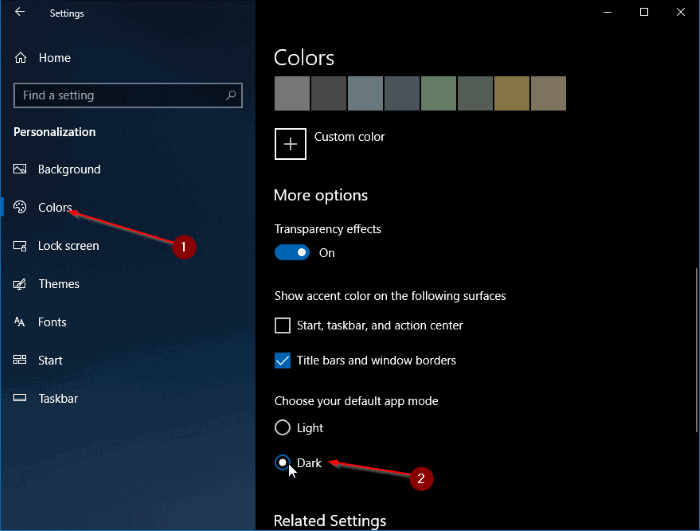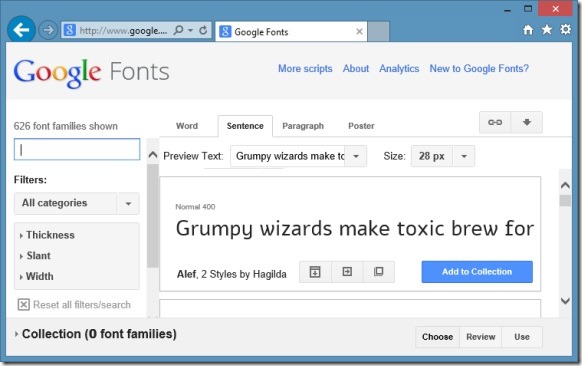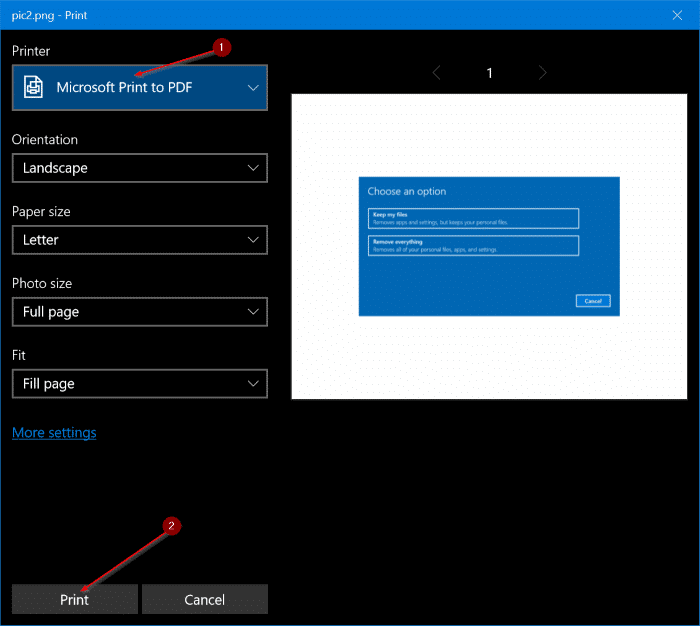On nous a demandé à plusieurs reprises d’expliquer comment modifier l’arrière-plan du menu Démarrer de Windows 10 en une image personnalisée. Je ne sais pas pourquoi quelqu’un voudrait changer l’arrière-plan du menu Démarrer par défaut, mais de nombreux utilisateurs souhaitent définir leur image comme image d’arrière-plan du menu Démarrer de Windows 10.
Windows 10 offre de nombreuses façons de personnaliser le menu Démarrer. Vous pouvez modifier la couleur du menu Démarrer, épingler des sites Web, ajouter des dossiers, redimensionner des vignettes, regrouper des vignettes et les nommer, rendre le menu Démarrer transparent, etc.

Sous Windows 8 et Windows 8.1, il était possible de personnaliser l’arrière-plan de l’écran de démarrage avec ou sans l’aide d’utilitaires tiers. L’utilitaire Changer le papier peint de l’écran d’accueil nous a permis de définir une image personnalisée comme fond d’écran de l’écran d’accueil. Il y avait également une option pour définir une vidéo comme fond d’écran de l’écran de démarrage.
Vous pouvez modifier l’image d’arrière-plan du menu Démarrer dans Windows 10
De nombreux utilisateurs de PC qui ont utilisé Windows 8.1 avant la mise à niveau vers Windows 10 se demandent s’il est possible de définir une image personnalisée comme fond d’écran de démarrage dans Windows 10. Puisqu’il était possible de définir une image personnalisée comme fond d’écran de démarrage dans la version précédente de Windows, bien sûr, les utilisateurs attendent également des fonctionnalités similaires dans la version actuelle de Windows.
Malheureusement, il n’existe aucun moyen de modifier l’arrière-plan du menu Démarrer par défaut en une image personnalisée dans Windows 10. En bref, vous ne pouvez pas définir une image comme arrière-plan du menu Démarrer, du moins pour le moment.
Dans les premières versions d’aperçu des développeurs de Windows 10 (publiées en 2014), il existait vraiment un moyen de modifier le fond d’écran de démarrage à l’aide d’un outil tiers. Mais le menu Démarrer actuel de Windows 10 est très différent de celui des versions précédentes (nous parlons des versions d’aperçu publiées en 2014 avant que Windows ne soit rendu public). En bref, il n’y a pas de logiciel ou de solution de contournement pour définir une image personnalisée comme fond d’écran de démarrage dans Windows 10.
Nous mettrons à jour ce guide si et quand quelqu’un propose une solution de contournement ou un logiciel pour modifier le fond d’écran de démarrage par défaut dans Windows 10.
Vous voudrez peut-être également savoir comment modifier la couleur d’arrière-plan du dossier par défaut dans Windows 10.